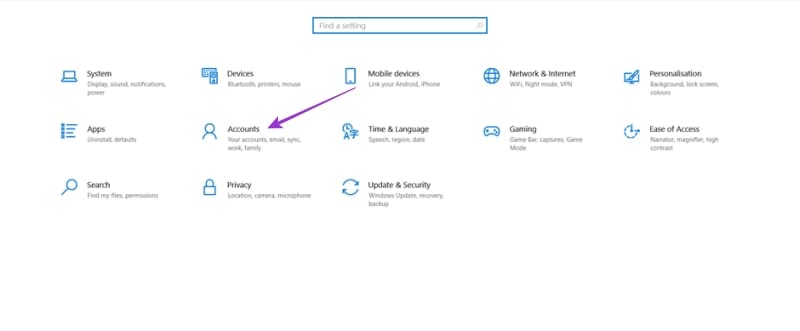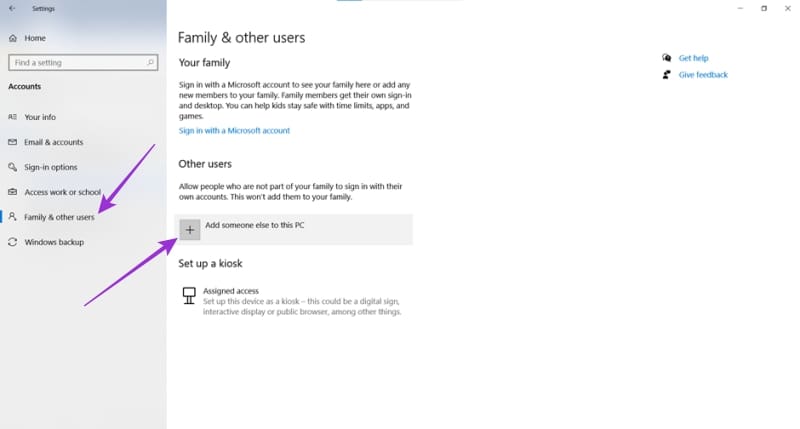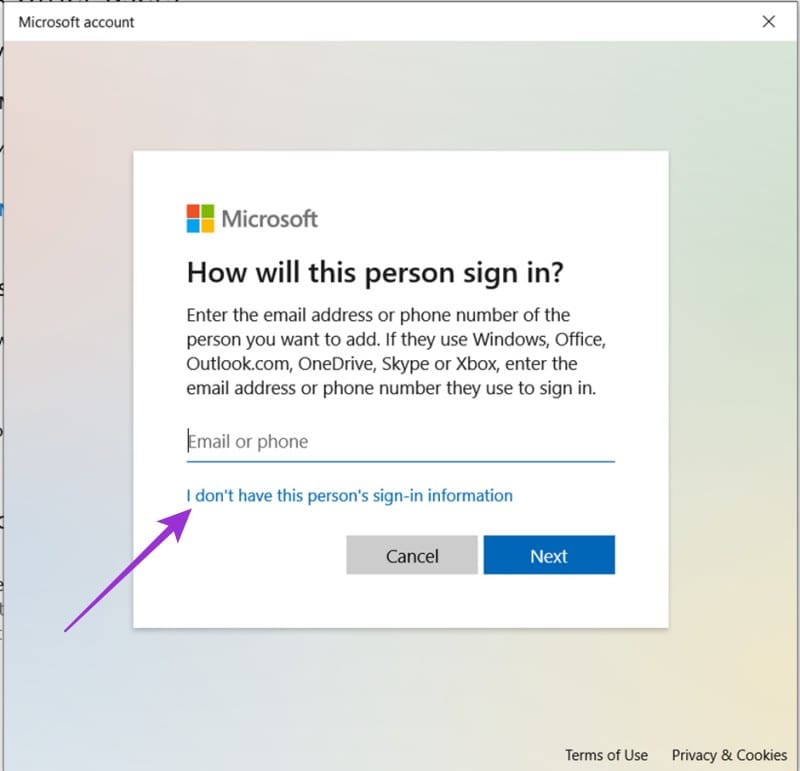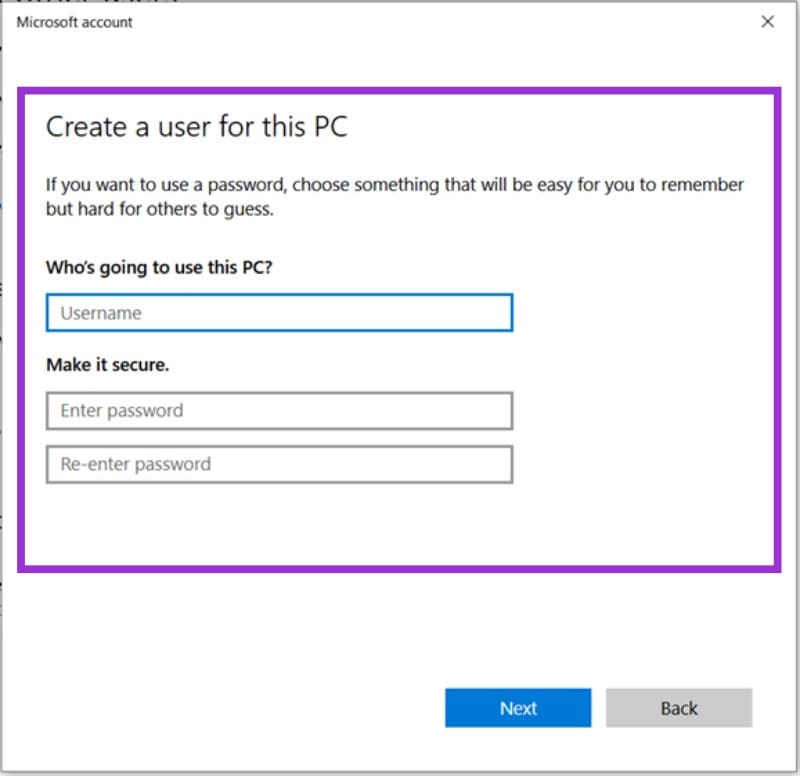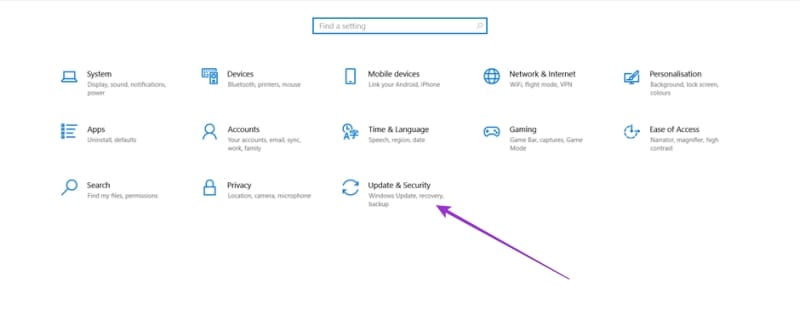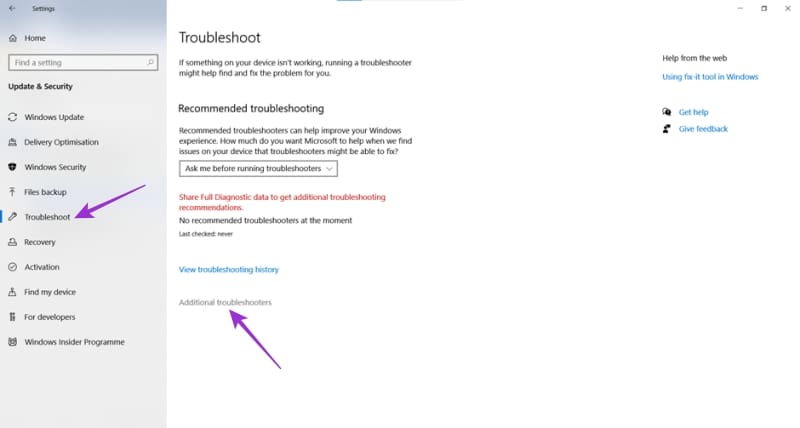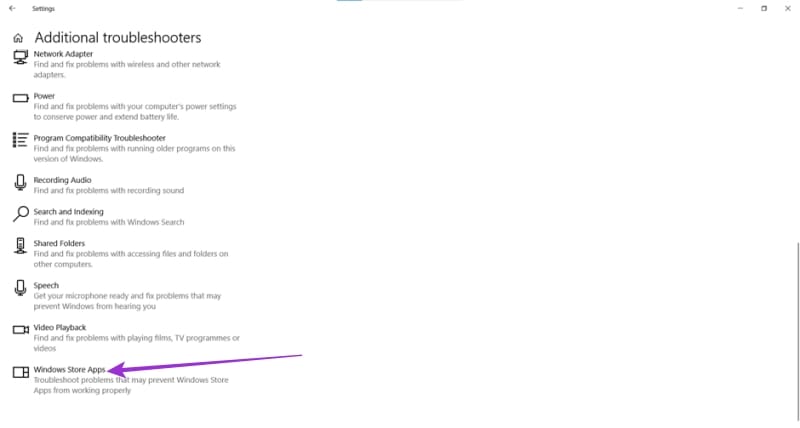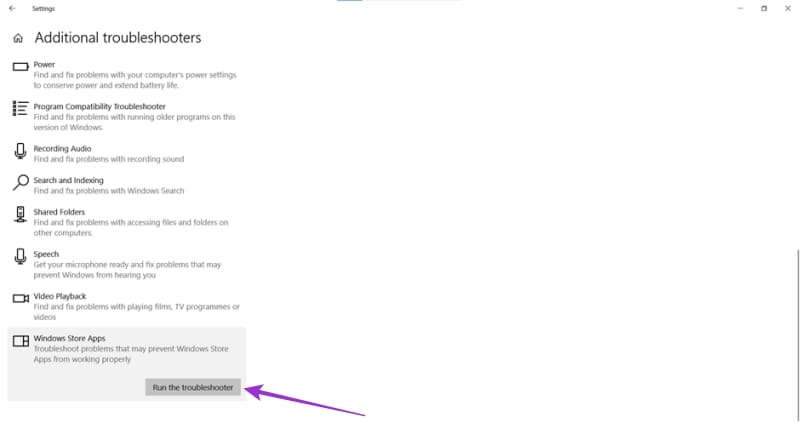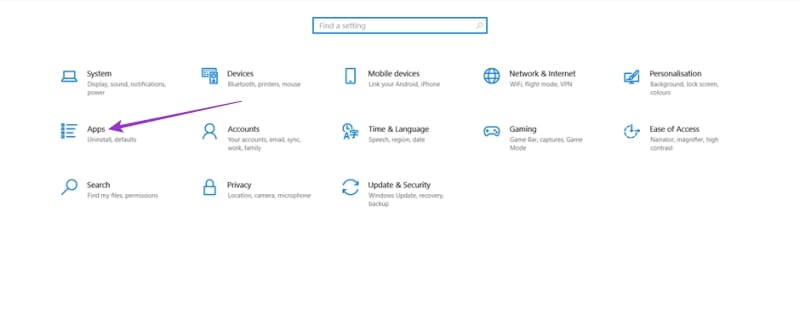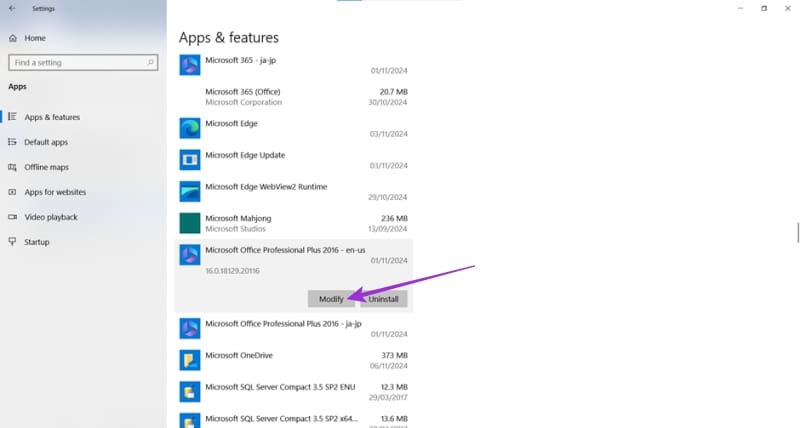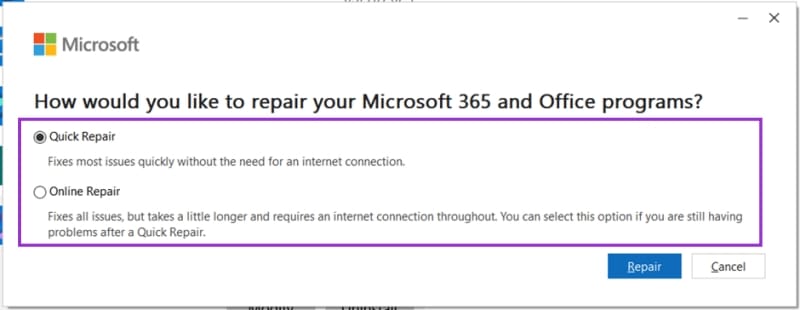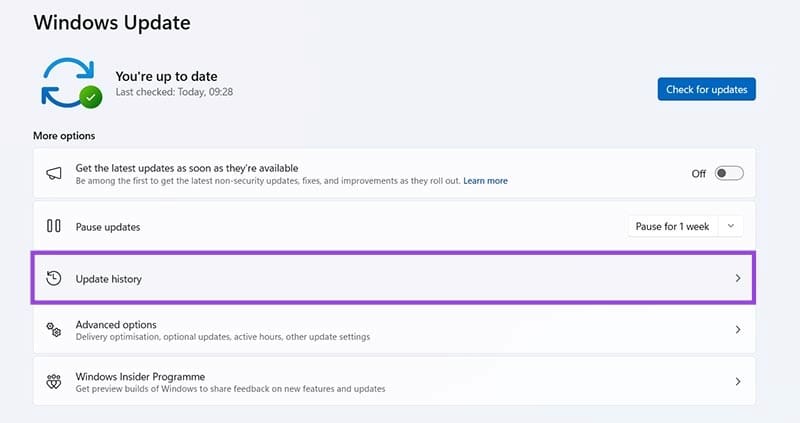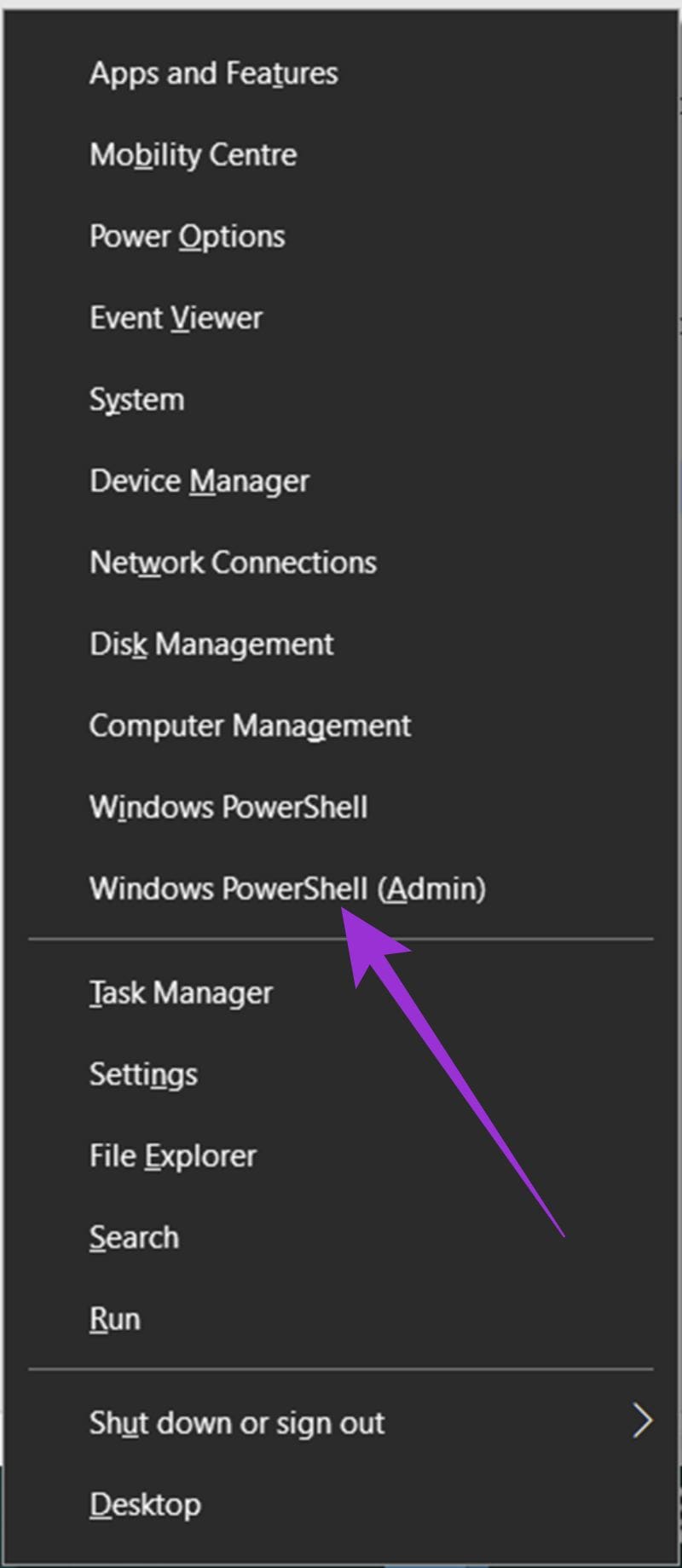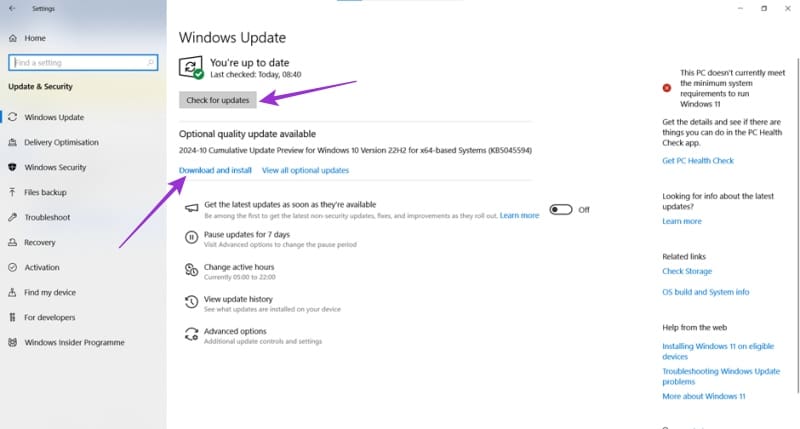“Questa applicazione ha effettuato troppe richieste. Premi riprova per continuare. 0x80860010.”
Se sei stato bombardato da questo messaggio mentre usi un'app Windows o il Microsoft Store, potresti sentirti confuso. Ma non preoccuparti – questo articolo spiegherà la causa di questo errore di accesso e, soprattutto, come risolverlo.
Contenuti
Comprendere il codice di errore 0x80860010
Questo particolare codice di errore è correlato all'accesso delle app e ai login. Il Microsoft Store (o un'app scaricata da quest'ultimo) rileva troppe richieste, per qualsiasi motivo, e invia l'errore per impedire che la tua macchina effettui ulteriori richieste. Tutto bene, ma questo ti impedisce di scaricare dati dell'app, fare login e tornare nel Microsoft Store per risolvere il problema.
Ci sono alcune cause per questo errore, tra cui:
- Cache corrotta – I dati della cache del Microsoft Store sono corrotti o mancanti.
- Problemi di rete – Il tuo PC potrebbe essere temporaneamente disconnesso da Internet. Oppure, il tuo VPN o DNS potrebbero svolgere il loro lavoro in modo un po' troppo zelante. Inoltre, il tuo indirizzo IP potrebbe subire una qualche forma di limitazione di velocità, che rifiuta ulteriori richieste.
- Problemi con i file di sistema – La tua macchina stessa potrebbe mancare di dati cruciali, o potrebbe essere corrotta. File danneggiati potrebbero causare questo errore (e molti altri).
- Problemi di script – Gli script e gli strumenti di automazione possono talvolta generare troppe richieste a un'app o al Microsoft Store, attivando questo messaggio.
- Impostazioni dell'app – La colpa potrebbe risiedere in uno scontro di preferenze tra l'app e il tuo computer.
Ma qualunque sia la causa, è un problema fastidioso, quindi aiutiamo a risolverlo.
Risolvere il problema
Proprio come ci sono molte cause del codice di errore 0x80860010, ci sono anche molte soluzioni. Non scoraggiarti se la prima non funziona. Continua a provare metodi diversi finché uno non funziona.
Cambia profili o prova un nuovo profilo
L'errore potrebbe essere correlato al tuo profilo utente. Per verificare se è questo il caso, prova a disconnetterti e riconnetterti. In alternativa, prova a creare un nuovo profilo utente sulla tua macchina e a fare login con quello. Ecco come:
- Apri Impostazioni (premi Win + I sulla tastiera) e seleziona “Account.”
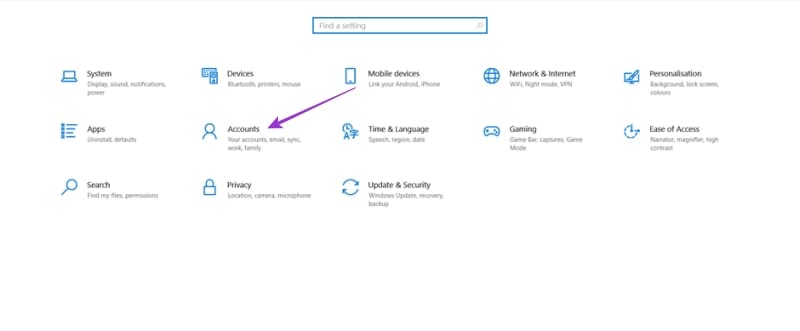
- Scegli “Famiglia e altri utenti” dal pannello laterale.
- Seleziona “Aggiungi qualcun altro a questo PC.”
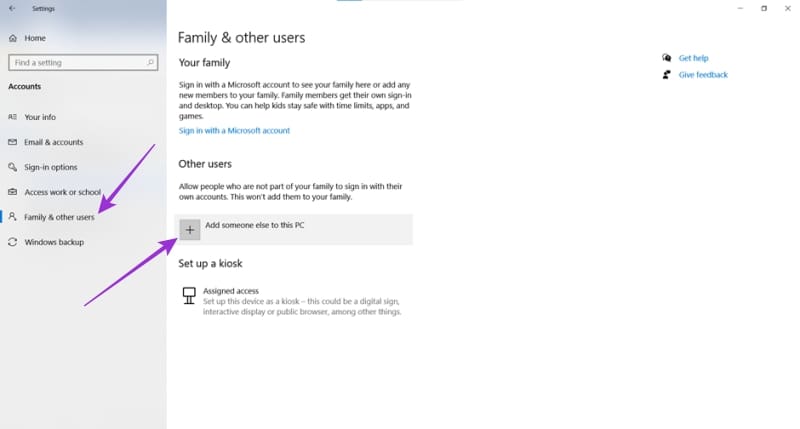
- Sotto il dialogo, seleziona “Non ho le informazioni di accesso di questa persona.”
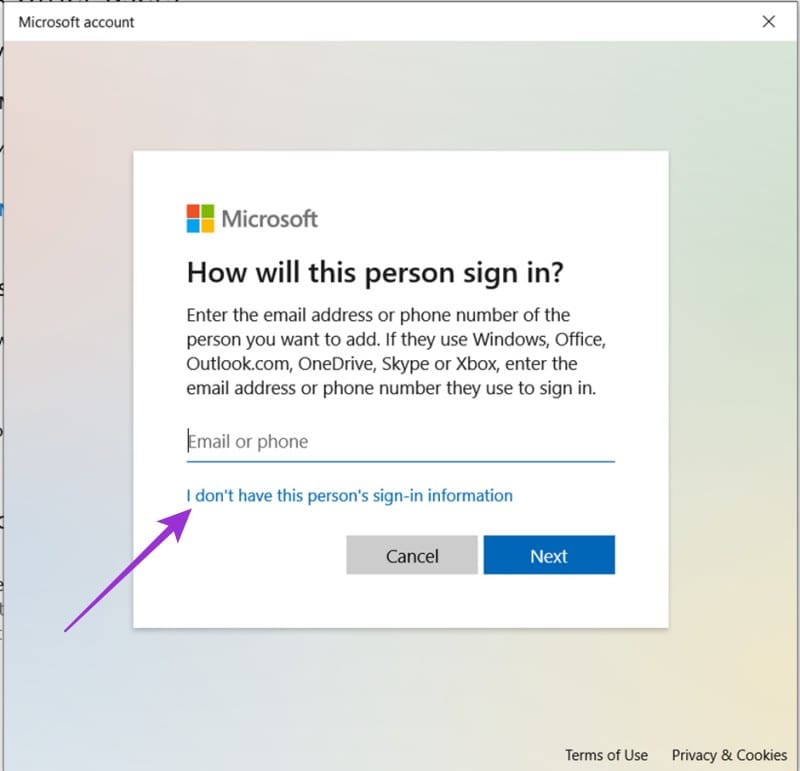
- Scegli “Aggiungi un utente senza un account Microsoft,” e fai clic su “Avanti.”
- Segui la procedura guidata per configurare l'account.
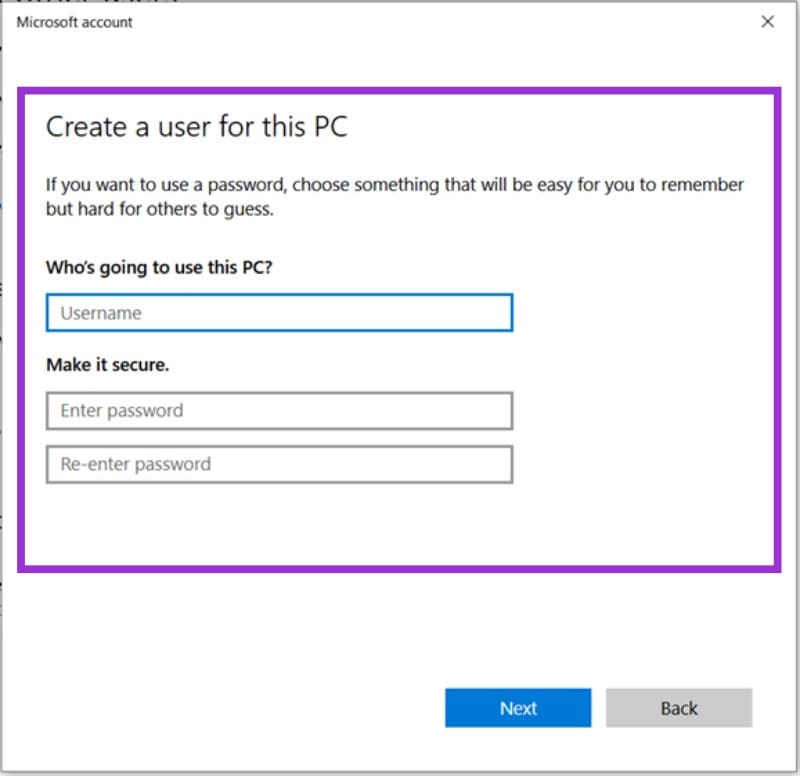
- Cambia a questo profilo una volta che è stato configurato e verifica se utilizzare un account diverso risolve l'errore.
Eseguire la risoluzione dei problemi per il Microsoft Store
Le probabilità sono buone che un problema così strettamente legato all'App Store coinvolga probabilmente esso in qualche modo. Fortunatamente, Windows include una soluzione per risolvere automaticamente i problemi del Microsoft Store e delle sue app. Ecco come eseguirlo:
- Apri Impostazioni (premi Win + I) e fai clic su “Aggiornamento e Sicurezza.”
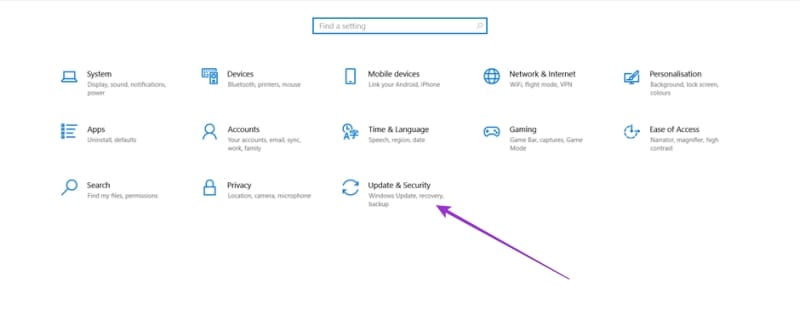
- Nel pannello sinistro, seleziona “Risoluzione dei problemi.”
- Seleziona “Ulteriori risoluzioni dei problemi.”
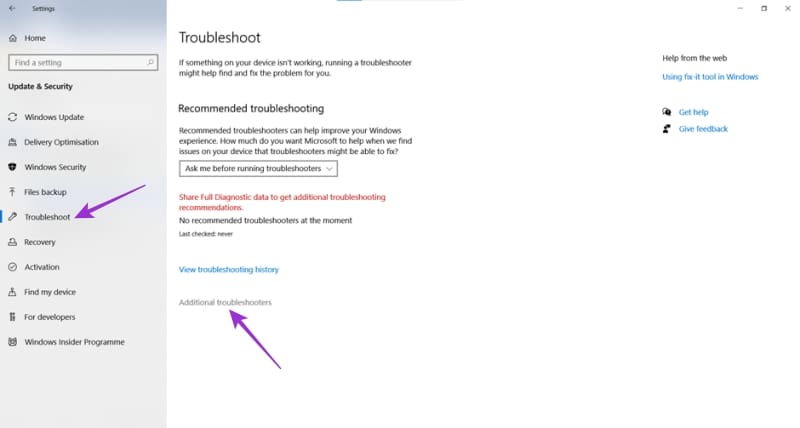
- Scorri fino in fondo l'elenco e fai clic su “App del Windows Store.”
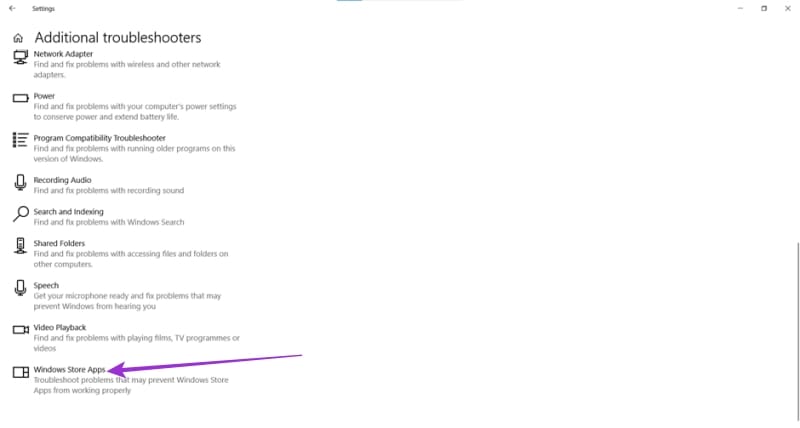
- Fai clic su “Esegui la risoluzione dei problemi” e segui i passaggi della procedura guidata.
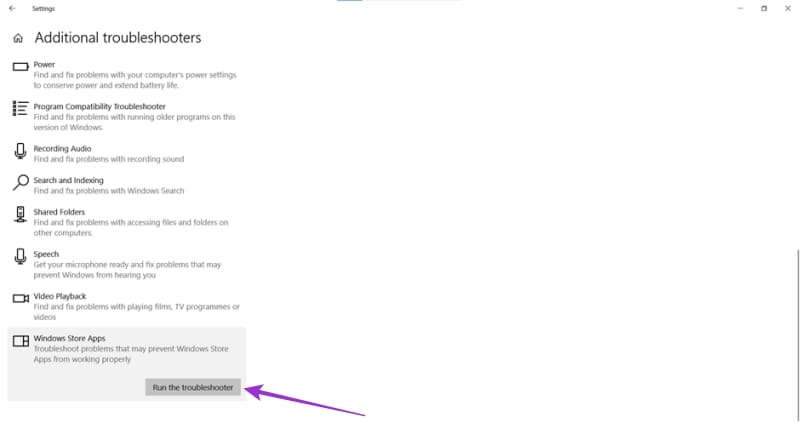
- Riavvia la tua macchina per rendere effettive le modifiche.
Riparare app individuali
Se è una particolare app a generare il codice di errore, potrebbe valer la pena ripararla con Windows. In Office 365, c'è una funzione di riparazione integrata per questo scopo. Tutto ciò che devi fare è:
- Apri Impostazioni (premi Win + I) e seleziona “App.”
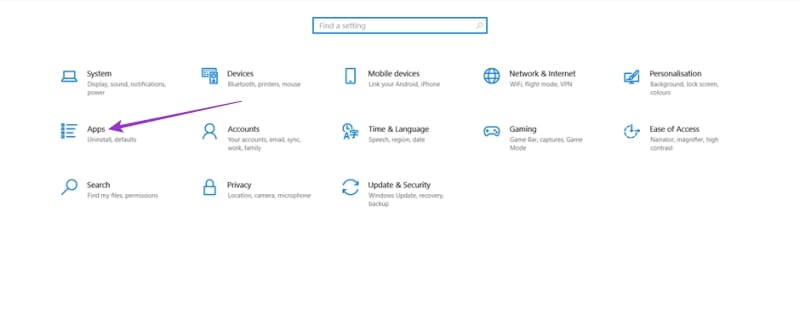
- Seleziona l'app problematica dall'elenco e fai clic su “Modifica.”
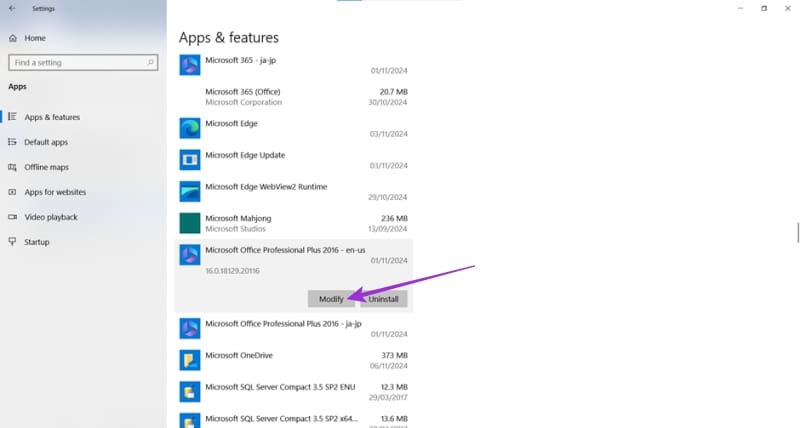
- Per un'app di Office 365, vedrai l'opzione “Riparazione rapida” o “Ripara online.”
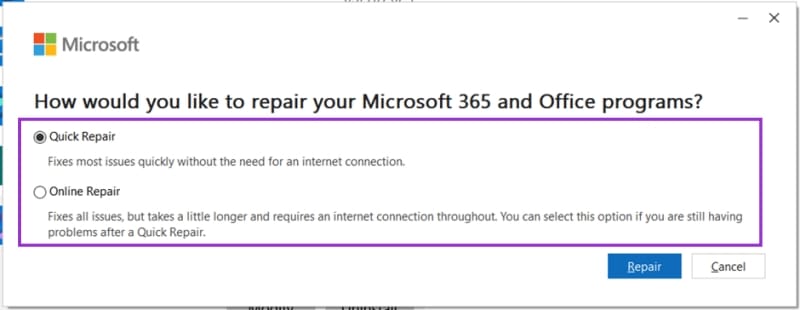
- Scegli l'opzione desiderata e lascia che la procedura guidata ti guidi nel resto del processo.
- Riavvia la tua macchina per implementare le modifiche.
Ripristinare la cache del Microsoft Store
Una cache corrotta può far comportare in modo erratico qualsiasi programma, e il Microsoft Store non fa eccezione. Potrebbe essere ora di un rapido ripristino. Ecco come:
- Apri il dialogo “Esegui” (premi Win + R).
- Digita “
wsreset.exe” e fai clic su “OK.”
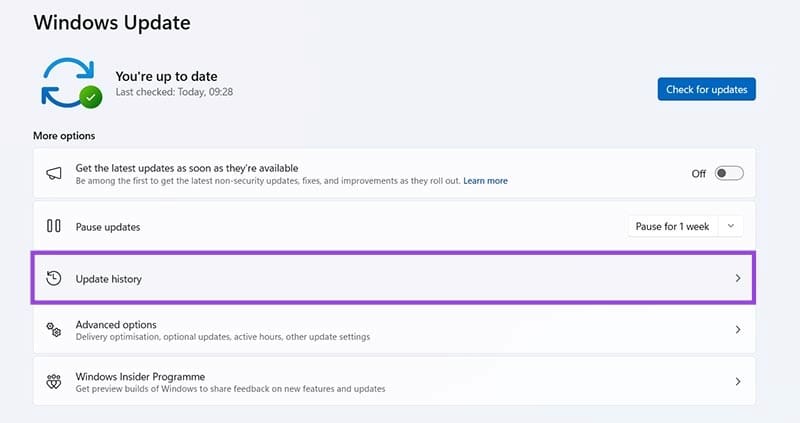
- Il Microsoft Store si resetterà, così come la sua cache.
- Riavvia la tua macchina per rendere effettive le modifiche.
Reinstallare completamente il Microsoft Store
Se non hai ancora avuto fortuna, potrebbe essere meglio partire da una pagina pulita. Ecco come reinstallare il Microsoft Store:
- Apri il menu Collegamenti Rapidi (premi Win + X) e seleziona “Windows PowerShell (Amministratore).” Avrai bisogno di privilegi di amministratore per farlo.
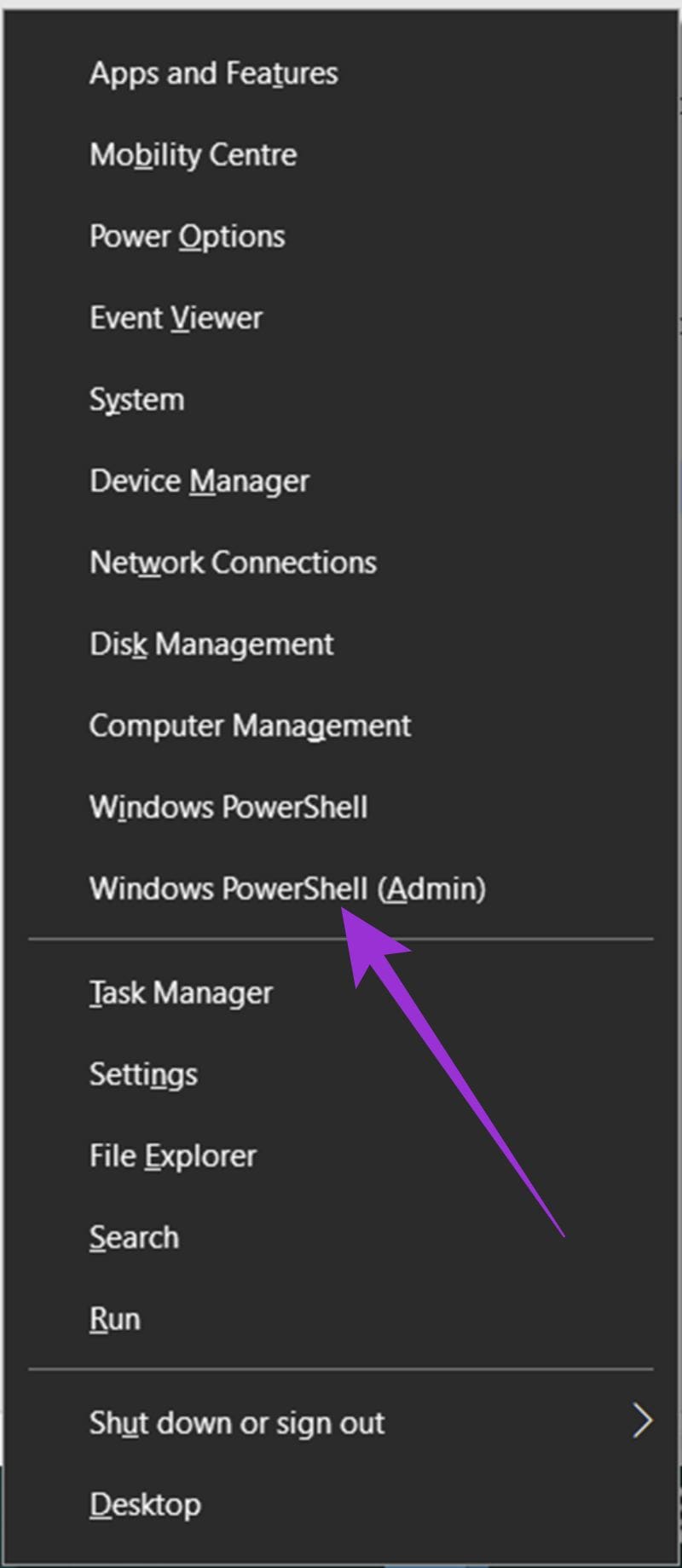
- Il Controllo dell'Account Utente chiederà il permesso di apportare modifiche alla tua macchina. Scegli “Sì.”
- In PowerShell, digita quanto segue:
Get-AppXPackage *WindowsStore* -AllUsers | Foreach {Add-AppxPackage -DisableDevelopmentMode -Register “$($_.InstallLocation)AppXManifest.xml”}

- Il Microsoft Store verrà reinstallato.
- Riavvia la tua macchina una volta terminato.
Aggiornare Windows
Quando è stata l'ultima volta che la tua versione di Windows è stata aggiornata? Software obsoleto può causare conflitti con app, sistema operativo o hardware. Windows si aggiorna automaticamente (se gli permetti), ma puoi anche controllare manualmente gli aggiornamenti come segue:
- Apri Impostazioni (premi Win + I) e seleziona “Aggiornamento e Sicurezza.”
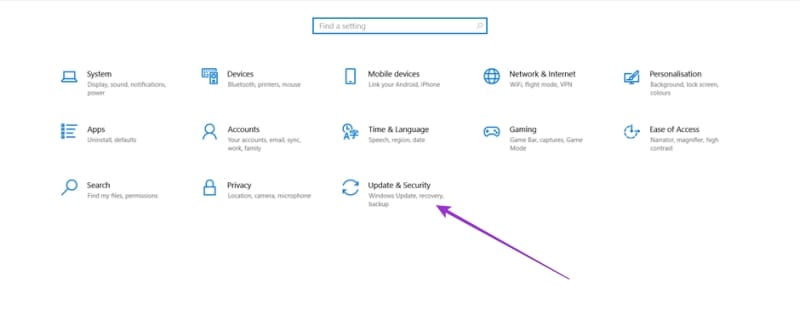
- Fai clic sul pulsante “Controlla aggiornamenti” nella parte superiore. Gli aggiornamenti disponibili verranno elencati sotto il pulsante.
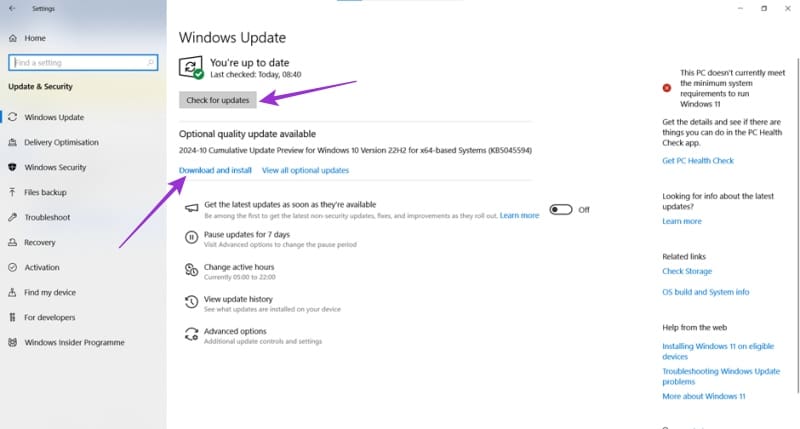
- Scegli “Scarica e installa” per ogni aggiornamento, solo per essere sicuro.
- Riavvia la tua macchina quando hanno finito di installarsi tutti.